

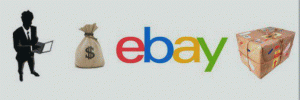



Не хватает мощностей для взлома? Взлом с CUDA GPU в Kali Linux в облаке и на ПК.
Тема в разделе "Софт и инструменты", создана пользователем simplenickname, 5 апр 2018.


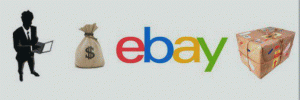



Тема в разделе "Софт и инструменты", создана пользователем simplenickname, 5 апр 2018.